7 correctifs pour le logiciel AMD Adrenalin qui ne fonctionne pas ou ne souvre pas

Vous êtes confronté au problème du logiciel AMD Adrenalin qui ne fonctionne pas ou ne s

Apple TV est alimentée par tvOS et est livrée avec un App Store intégré pour télécharger et installer vos applications préférées et en profiter sur grand écran. Il s'agit de votre solution unique pour trouver des applications et des jeux tendance pour votre Apple TV. Cependant, vous êtes prêt à être confus et frustré lorsque l'Apple TV rencontre des problèmes de téléchargement d'applications. Voici les meilleures façons de résoudre le problème.
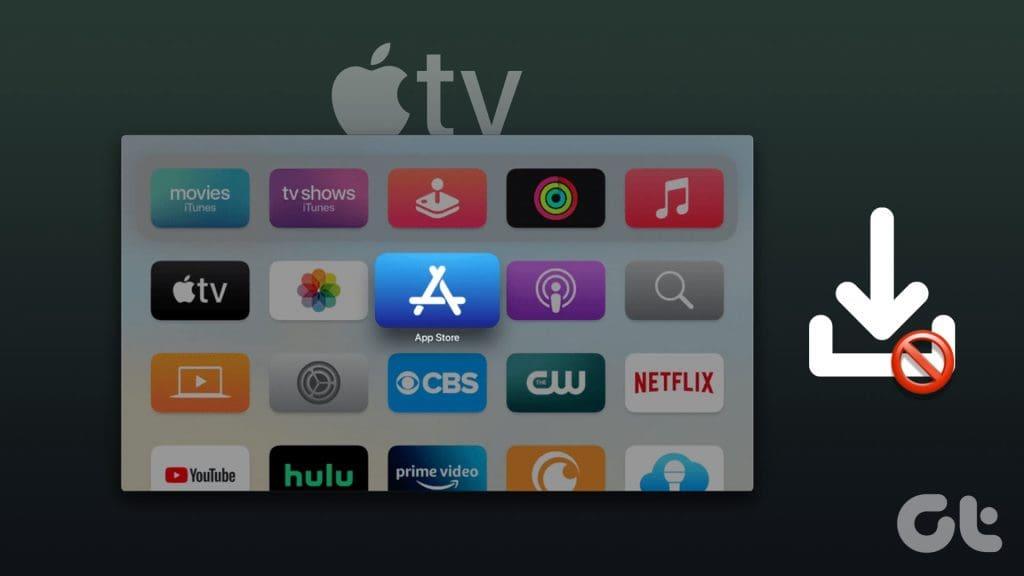
Apple TV ne télécharge pas d'applications peut gâcher vos projets de week-end parfaits. Il n'est pas non plus livré avec un navigateur. Vous n'avez pas d'autre choix que de compter sur une application native pour regarder vos émissions de télévision et vos films préférés. Avant de vous installer avec un iPad ou un ordinateur portable, suivez les étapes ci-dessous pour télécharger des applications sans aucun problème.
Vous pouvez continuer d'appuyer sur le bouton d'alimentation de votre télécommande Apple TV et éteindre tous les appareils connectés à votre téléviseur. Ensuite, utilisez la télécommande de votre téléviseur pour changer de téléviseur et accédez à votre télécommande Apple TV pour ouvrir l'App Store. Continuez à lire si vous ne parvenez pas à installer ou à mettre à jour des applications sur Apple TV.
Vous pouvez redémarrer l'Apple TV et essayer de télécharger des applications depuis l'App Store.
Étape 1 : Accédez aux paramètres de votre Apple TV.
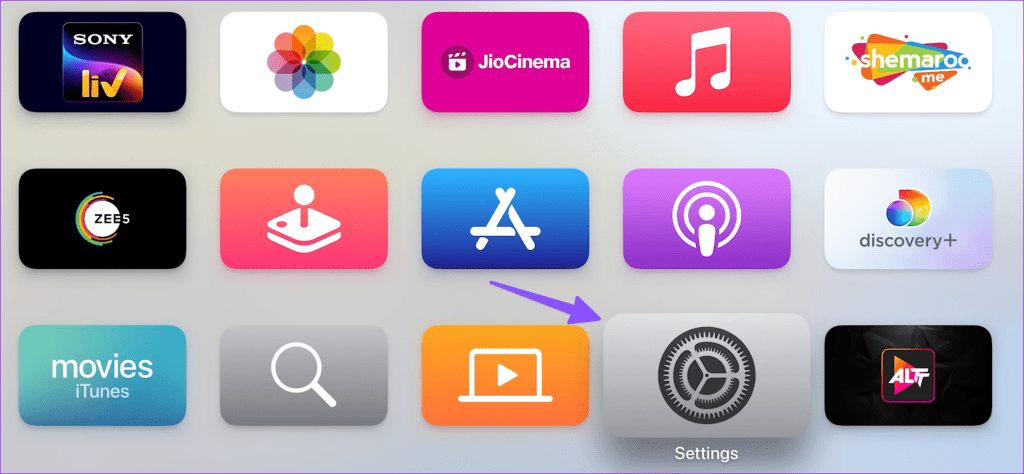
Étape 2 : faites défiler jusqu'à Système.
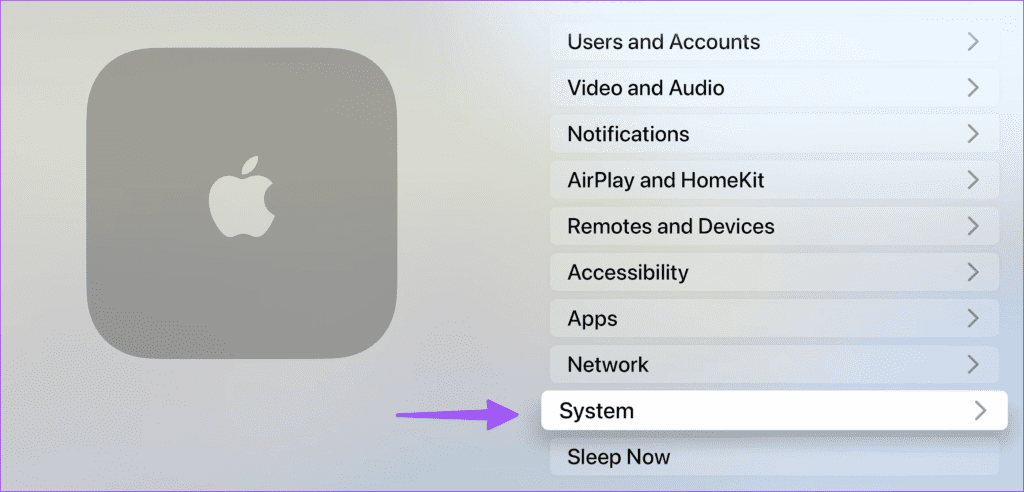
Étape 3 : Sélectionnez Redémarrer.
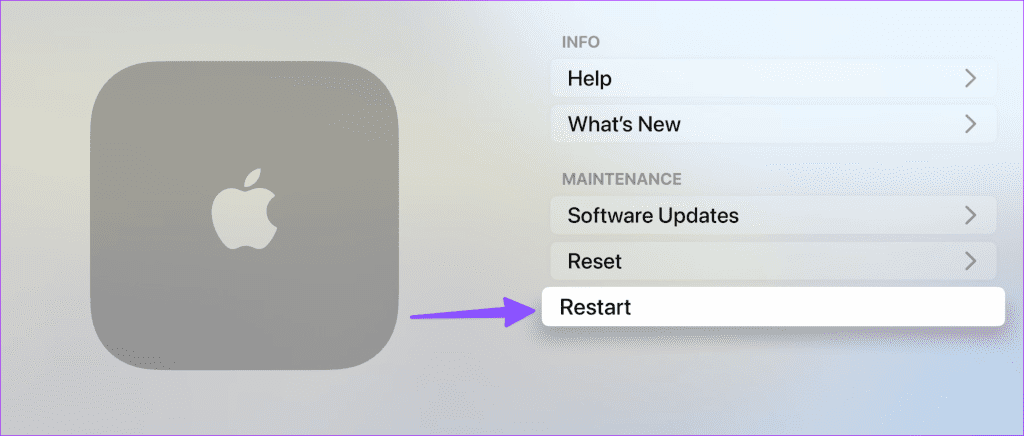
Si votre Apple TV est connectée à un réseau Wi-Fi lent, elle peut rencontrer des problèmes lors du téléchargement d'applications depuis l'App Store. Vous pouvez vérifier la force du signal Wi-Fi sur votre Apple TV .
Étape 1 : Ouvrez Paramètres et sélectionnez Réseau.
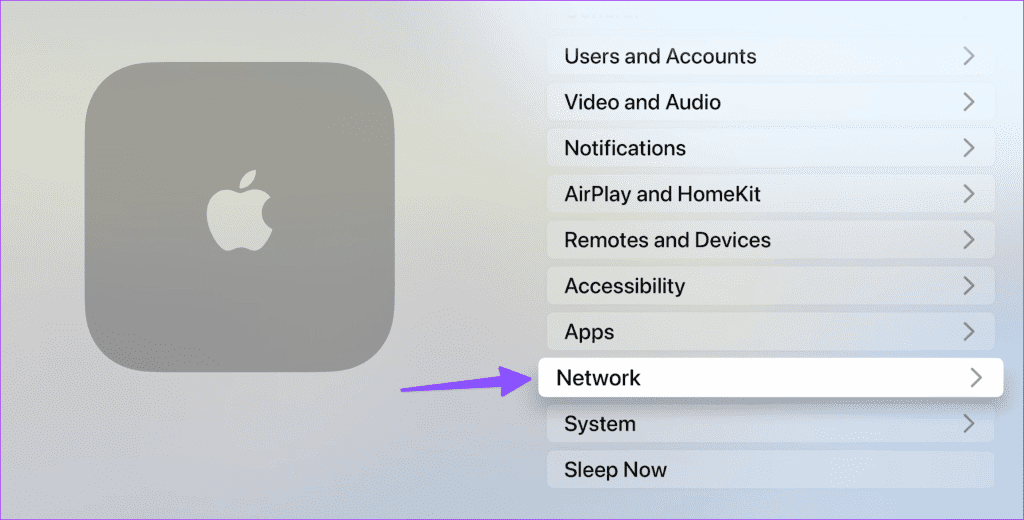
Étape 2 : Vérifiez le nom du réseau et la force du signal dans le menu suivant.
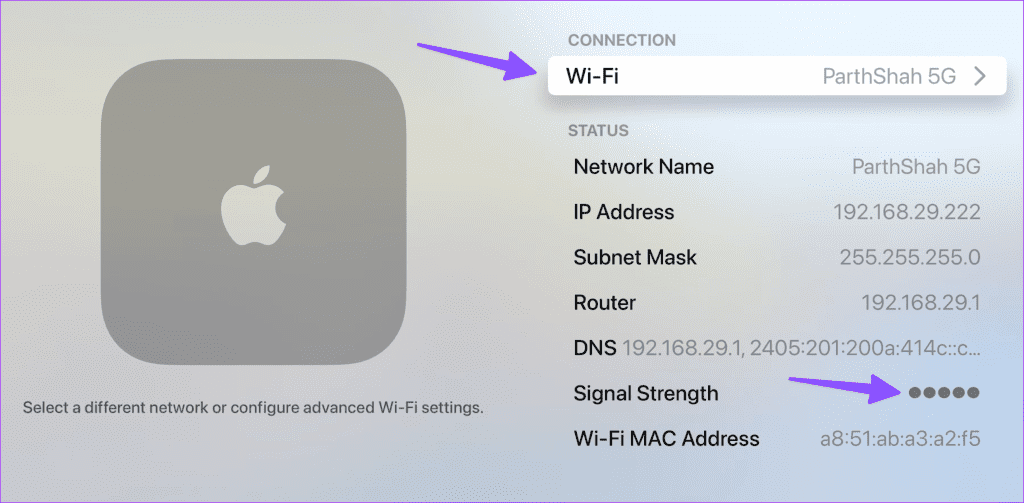
Étape 3 : Si le réseau Wi-Fi actuel est lent, modifiez la connexion Wi-Fi préférée dans le même menu.
Si votre Apple TV dispose de moins d’espace de stockage, elle peut rencontrer des problèmes de téléchargement d’applications. tvOS ne propose pas de répartition détaillée du stockage. Vous devez supprimer les applications et les jeux non pertinents et réessayer.
Étape 1 : Ouvrez les paramètres sur votre Apple TV et sélectionnez Général.
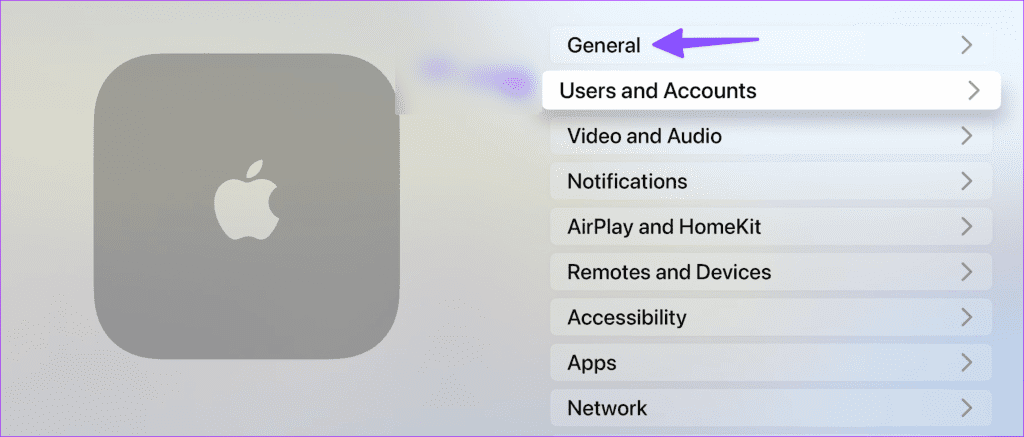
Étape 2 : faites défiler jusqu'à Gérer le stockage.
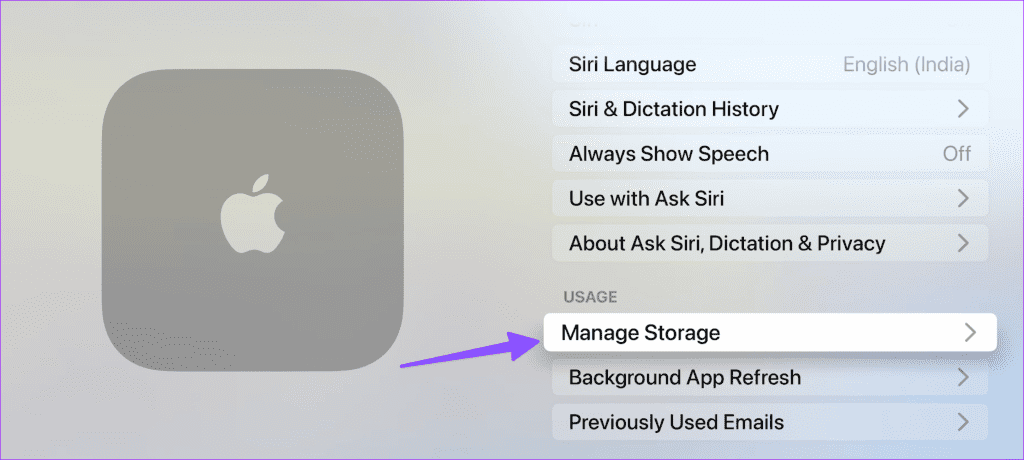
Étape 3 : Vérifiez la liste des applications et des jeux installés avec un espace de stockage à côté d'eux. Appuyez sur l'icône de suppression et confirmez votre décision.
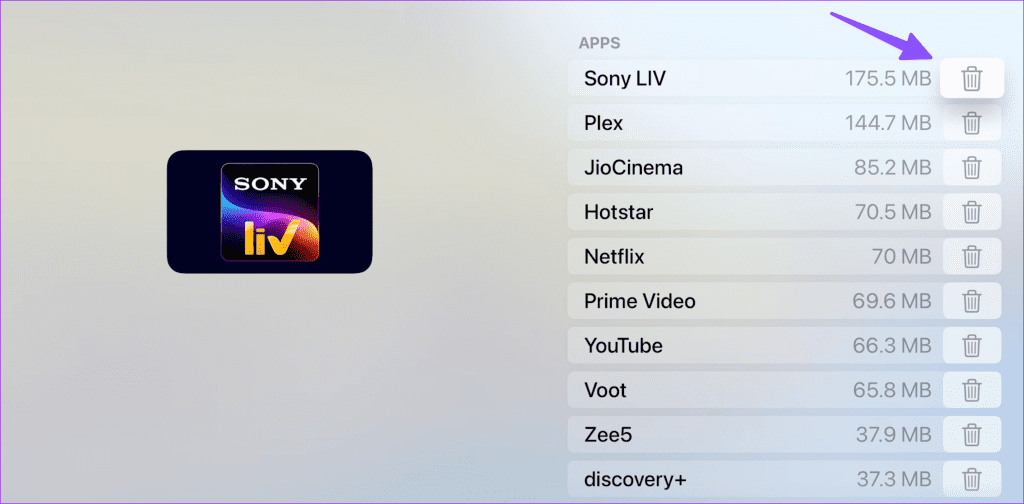
Avez-vous récemment modifié le mot de passe de votre compte Apple ? Apple TV peut ne pas parvenir à télécharger des applications en raison d'une erreur d'authentification de compte. Vous devrez vous déconnecter de votre compte actuel et vous reconnecter.
Étape 1 : Ouvrez les paramètres de votre Apple TV et sélectionnez Utilisateurs et comptes.
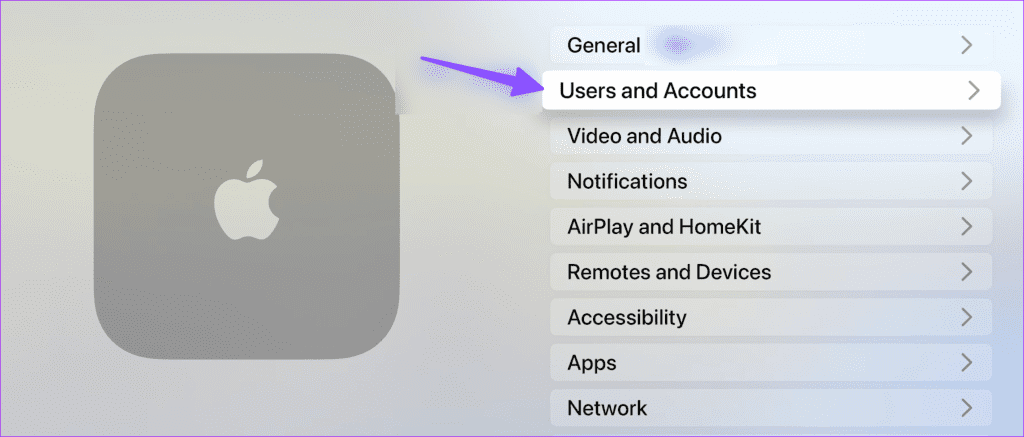
Étape 2 : Sélectionnez votre nom sous l'utilisateur par défaut.
Étape 3 : Sélectionnez iCloud et vérifiez votre identifiant Apple. Appuyez sur Se déconnecter.
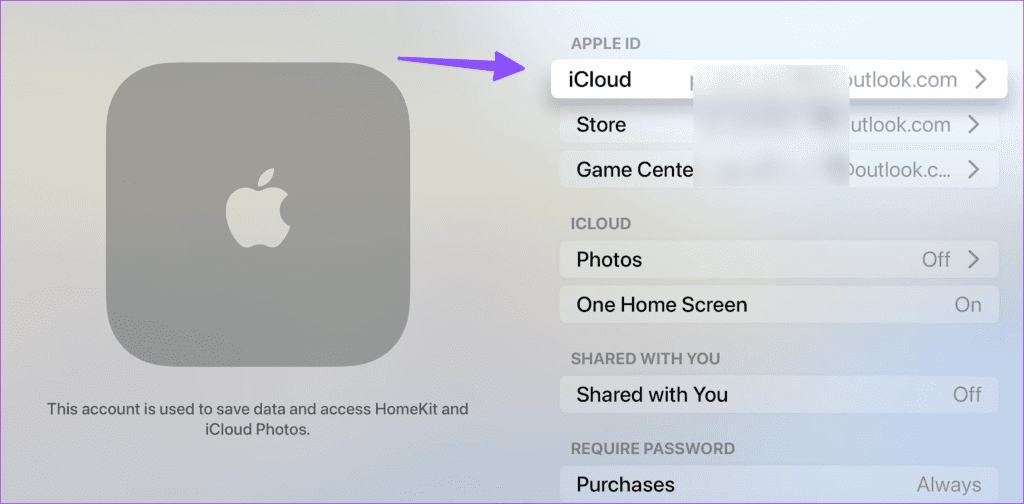
Connectez-vous avec votre iPhone ou connectez-vous manuellement à partir de l’écran suivant. Suivez les instructions à l'écran pour terminer le processus.
Si votre Apple TV manque de mémoire, vous pourriez avoir des problèmes pour télécharger des applications. Appuyez deux fois sur le bouton TV de votre télécommande pour ouvrir le menu des applications récentes. Faites glisser votre doigt vers le haut sur une application et fermez-la. Maintenant, ouvrez l'App Store et téléchargez des applications et des jeux.
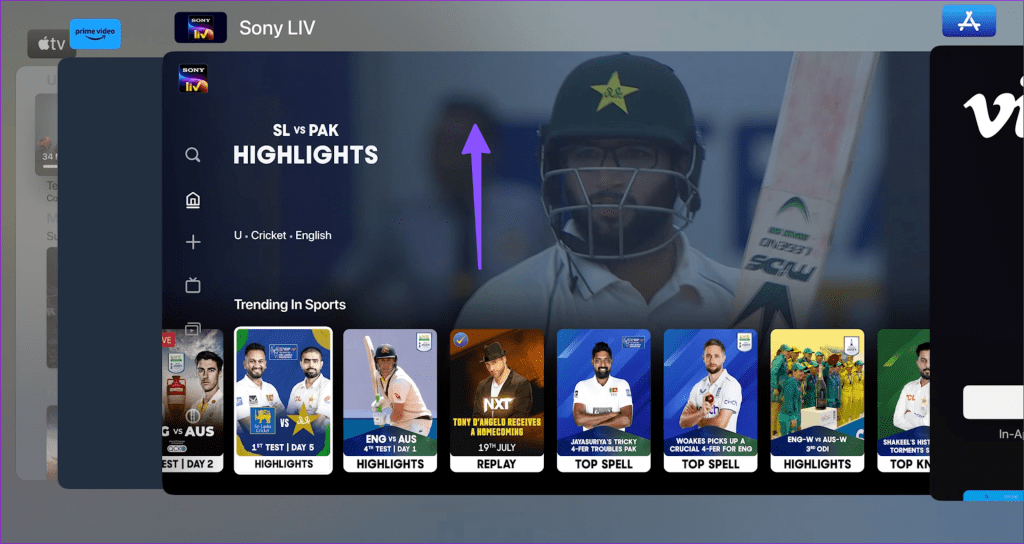
Lorsqu'un des serveurs Apple est confronté à une panne, vous rencontrez des problèmes de téléchargement d'applications sur l'Apple TV. Vous pouvez visiter la page État du système Apple et vous assurer qu'il y a un indicateur vert à côté de l'App Store. S'il affiche un statut orange ou jaune, attendez qu'Apple résolve le problème côté service.
Un tvOS obsolète peut être la principale raison des problèmes de téléchargement d'applications sur Apple TV. Apple publie régulièrement de nouvelles mises à jour système pour Apple TV. Le téléchargement des mises à jour de tvOS corrige également des problèmes techniques tels que le son qui ne fonctionne pas sur Apple TV .
Étape 1 : Ouvrez les paramètres sur votre Apple TV et faites défiler jusqu'à Système.
Étape 2 : Sélectionnez Mises à jour logicielles et installez la dernière mise à jour de tvOS.
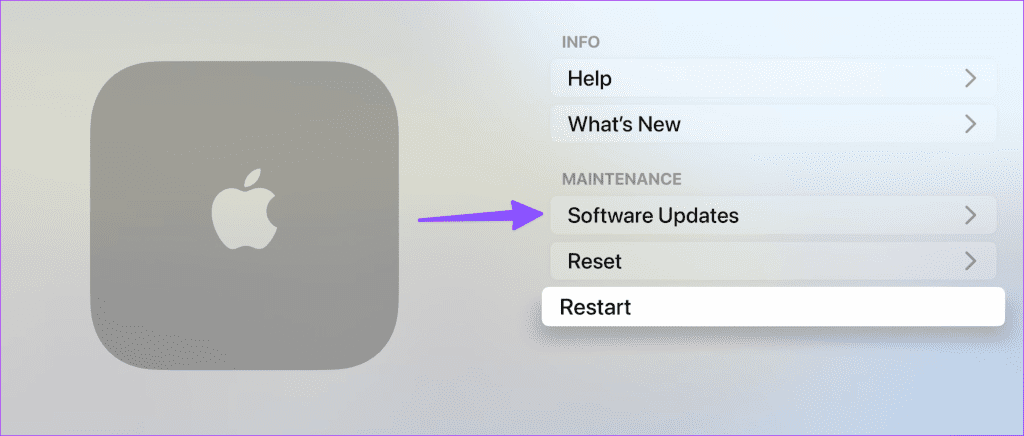
La réinitialisation de l'Apple TV devrait être le dernier recours pour résoudre le problème « Apple TV ne télécharge pas d'applications ». Il supprime toutes les applications et vous devez repartir de zéro.
Étape 1 : Accédez à Système dans les paramètres Apple TV (vérifiez les étapes ci-dessus).
Étape 2 : Sélectionnez Réinitialiser et confirmez votre décision dans le menu suivant.
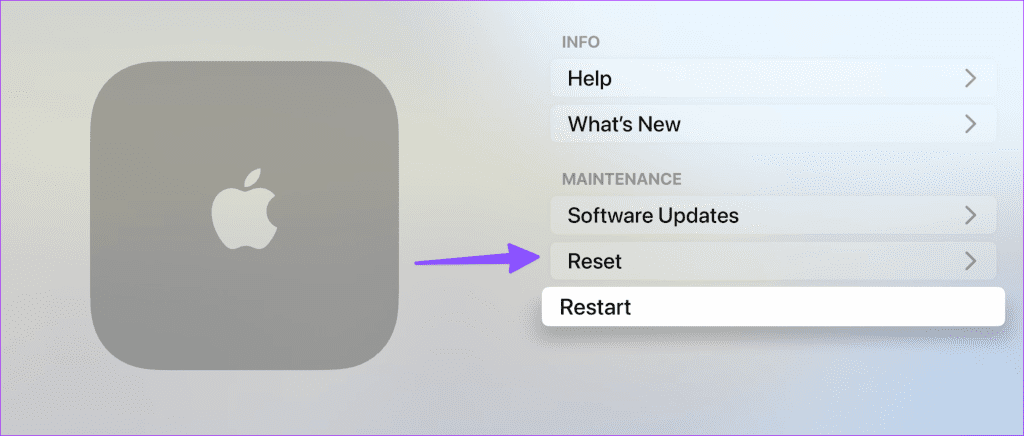
Votre Apple TV est aussi bonne qu’une boîte morte sans applications ni jeux. Les étapes ci-dessus devraient vous aider à résoudre le problème en un rien de temps. Qu'est-ce que tu attends? Suivez les astuces et commencez à télécharger vos applications de streaming préférées sur Apple TV.
Vous êtes confronté au problème du logiciel AMD Adrenalin qui ne fonctionne pas ou ne s
Pour corriger l
Apprenez à maîtriser le chat Zoom, une fonctionnalité essentielle pour les visioconférences, avec nos conseils et astuces.
Découvrez notre examen approfondi de l
Découvrez comment récupérer votre Instagram après avoir été désactivé en suivant nos étapes claires et simples.
Découvrez comment savoir qui a consulté votre profil Instagram avec nos solutions pratiques. Sauvegardez votre vie privée tout en restant informé !
Apprenez à créer des GIF animés facilement avec votre Galaxy S22. Découvrez les méthodes intégrées et des applications pratiques pour enrichir votre expérience.
Découvrez comment changer la devise dans Google Maps en quelques étapes simples pour mieux planifier vos finances durant votre voyage.
Microsoft Teams s
Vous obtenez l








